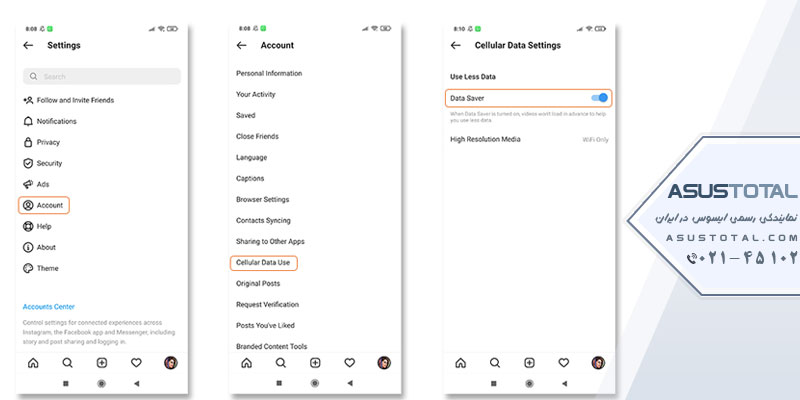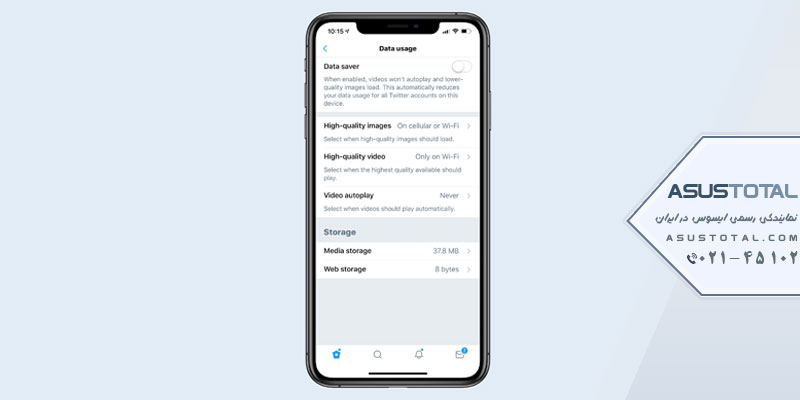
ترفندهای کاهش مصرف اینترنت گوشی موبایل
فهرست مطالب
کاهش مصرف اینترنت گوشی موبایل شما میتواند باعث صرفه جویی در قبض تلفن شما شود. با ما همراه باشید تا ترفند هایی برای کاهش مصرف اینترنت گوشی موبایل به شما آموزش بدهیم. این روزها، داده های تلفن همراه گران تر از هر زمانی است و اگر تلفن خود را برای مدیریت هوشمندانه آن بهینه نکنید، هزینه های زیادی را به باد می دهید.به هر حال، چه طرحی با سقف داده ماهانه داشته باشید یا یک تنظیم که در آن برای دادههایی که استفاده میکنید صورتحساب دریافت میکنید، اساساً برای تمام اطلاعات مجازی که از طریق شبکه اپراتور خود ارسال میکنید، هزینه پرداخت میکنید. در حالت اول، کاهش مصرف داده موبایل شما میتواند به شما امکان دهد به حجم بیشتری را برای تمامی ماه ذخیره کنید – در حالی که در مورد دوم، هر مگابایتی که ذخیره میکنید مستقیماً صورت حساب ماهانه شما را کاهش میدهد.خبر خوب این است که ذخیره داده ها در گوشی های اندرویدی نسبتاً آسان است بدون اینکه تأثیر معنی داری بر تجربه روزانه خود داشته باشید. فقط مراحل زیر را دنبال کنید، از مرحله ساده تر شروع کنید و با گزینه ذخیرهسازی داده سطح هستهای گوشی اندرویدی خاتمه دهید.برای تعمیر موبایل ایسوس خود می توانید با کارشناسان ما تماس بگیرید و درخواست تعمیر خود را ثبت کنید .
عیب یابی داده های تلفن همراه
قبل از اینکه بتوانید مشکل را برطرف کنید، باید مشکل را درک کنید، بنابراین با وارد شدن به تنظیمات سیستم خود شروع کنید. گامهای خاصی که از آنجا برمیدارید میتواند بسته به شرکتی که گوشی شما را تولید کرده و نسخه اندرویدی که در آن اجرا میشود، بسیار متفاوت باشد.
- در نسخههای قدیمیتر اندروید، میخواهید بخش شبکه و اینترنت را باز کنید، سپس روی خطی با عنوان « Data usage» ضربه بزنید و در صفحه نمایش داده شده « Mobile data usage» را انتخاب کنید.
- در نسخههای جدیدتر این سیستم عامل، تا زمان انتشار اندروید 12 در سال 2021، همان بخش شبکه و اینترنت را باز میکنید و سپس روی « Mobile network» و سپس « App data usage» ضربه بزنید.
- در نسخه اندروید 12 ، به بخش Network & Internet رفته و سپس روی “Internet” و سپس نماد چرخ دنده در کنار نام شرکت مخابراتی خود و سپس “App data usage” ضربه بزنید.
- و در پیادهسازیهای اخیر اندروید سامسونگ، به بخش اتصالات تنظیمات سیستم میروید، سپس روی « Data usage » و سپس « Mobile data usage » ضربه بزنید.
به هر حال که به آنجا برسید، با یک نمای کلی دقیق از برنامه هایی که در آخرین چرخه 30 روزه از طریق داده های تلفن همراه شما مصرف شده است، (و اگر اطلاعات بیشتری می خواهید، می توانید با ضربه زدن روی دکمه، به چرخه های قبلی نگاه کنید. تاریخ در بالای صفحه و انتخاب محدوده قبلی). بسیاری از مجرمان اصلی احتمالاً برنامه های رسانه های اجتماعی، مرورگرهای وب و برنامه هایی هستند که شامل پخش صدا یا ویدیو می شوند. از این قبیل موارد یادداشت بردارید. ما در یک لحظه به جزئیات برخورد با آنها خواهیم پرداخت.
اگر چیز دیگری می بینید که مسئول بیش از چند مگابایت داده تلفن همراه است، روی آن ضربه بزنید تا نگاه دقیق تری داشته باشید. این به شما نشان میدهد که چه مقدار از مصرف داده برنامه در پیشزمینه بوده است – به عبارت دیگر، نتیجه کاری که فعالانه با نمایشگر خود انجام دادهاید – و چه مقدار از آن در پسزمینه بوده یا بدون انجام مشارکت فعال شما میشود.
بررسی برنامه های پس زمینه
اکنون که می دانیم داده های تلفن همراه چگونه مصرف می شوند، زمان آن رسیده است که به آن رسیدگی کنیم. ما با جستجو و محدود کردن موارد خاصی از استفاده غیر ضروری از داده های پس زمینه شروع می کنیم. اپلیکیشنهای اجتماعی و خبری در این میان بدترین برنامهها هستند، زیرا اغلب در فواصل زمانی منظم در طول روز چک میکنند تا بهروزرسانیهای جدید را دریافت کنند. میتوانید آن رفتار را غیرفعال کنید – و در بیشتر موارد، احتمالاً تفاوت را متوجه نخواهید شد.
هر برنامه اجتماعی یا خبری را در تلفن خود باز کنید و در تنظیمات آنها به دنبال فرصت های ذخیره داده بگردید. به عنوان مثال، در برنامه اندروید توییتر، بخشی به نام « Data usage » را خواهید یافت. روی آن ضربه بزنید و علامت کادر کنار «Sync data» را بردارید تا برنامه فقط زمانی بهروزرسانی شود که فعالانه به آن نگاه میکنید. (اتفاقاً بر توانایی شما برای دریافت اعلانها تأثیری نمیگذارد؛ این اعلانها به طور جداگانه در بخش « Notifications » تنظیمات برنامه کنترل میشوند.)
گزینههای مشابهی برای کنترل تعداد دفعات همگام سازی یا به روزرسانی در اکثر برنامههای اجتماعی و خبری پیدا خواهید کرد. و اگر برنامهای دارید که در اولین قدم ما به عنوان مصرفکننده بالایی از دادههای پسزمینه نشان داده شده است، اما هیچ راه واضحی برای کنترل استفاده از دادههای خود در تنظیمات خود ندارد – مانند فیسبوک. هیچ راهی را برای شما فراهم نمی کند که فعالیت پس زمینه آن را به طور کلی غیرفعال کنید – کنترل را در سطح سیستم به دست بگیرید: به بخش Apps تنظیمات سیستم خود بروید و روی خط برنامه مربوطه ضربه بزنید. (بسته به نسخه اندروید خود، ممکن است ابتدا مجبور شوید روی See all apps ضربه بزنید تا آن را پیدا کنید.) سپس روی «Data usage»، «Mobile data & Wi-Fi» یا «Mobile data» ضربه بزنید و سپس آن را غیرفعال کنید. کنار « Background data » یا « Allow background data usage » را تغییر دهید. این کار از استفاده برنامه از داده در پسزمینه جلوگیری میکند، مگر اینکه به شبکه Wi-Fi متصل باشید.
پخش خودکار را متوقف کنید
ویدیوها جزو بیشترین مصرف کنندگان اینترنت گوشی هستند و بسیاری از برنامه ها عادت بدی دارند که آنها را در زمانی که حواستان به آن نیست پخش کنند.برای مثال، برنامههای رسانههای اجتماعی عاشق پخش خودکار ویدیوها در حین پیمایش در فید یا جدول زمانی هستند. اما حدس بزنید چیست؟ تلاش زیادی برای تغییر آن لازم نیست.در برنامه اندروید فیس بوک، اگر منوی اصلی را باز کنید، روی «تنظیمات و حریم خصوصی» ضربه بزنید، سپس روی «تنظیمات» و سپس «رسانه» ضربه بزنید، مجموعهای از کنترلها را خواهید دید که اندازه تصاویر و ویدیوها را کاهش میدهند و از پخش خود به خود ویدیوها جلوگیری کنید. در توییتر، گزینههای مشابهی را در بخش «استفاده از داده» در تنظیمات برنامه خواهید دید.
اکثر برنامههای اجتماعی تنظیمات مشابهی دارند. همه آنها را جستجو کنید و اجازه ندهید اینترنت گوشی شما بیهوده مصرف شود.و یک چیز دیگر: وب سایتهای خاصی که ویدیوها را بهطور خودکار پخش میکنند نیز بر استفاده از داده های شما تأثیر میگذارند.
برای مثال، در برنامه اندروید فایرفاکس، میتوانید با ضربه زدن روی خط « Site permissions » در تنظیمات مرورگر، سپس روی « Autoplay » ضربه بزنید و آن را به « Block audio and video » یا « Block audio and video on cellular data only » تغییر دهید، از پخش خودکار ویدیوها جلوگیری کنید. این به ویدیوها در سرتاسر وب اجازه پخش میدهد فقط در صورتی که صریحاً انتخاب کنید که آنها را با هر ترتیبی که انتخاب میکنید شروع کنید.
در وب گردی از صفحات فشرده استفاده کنید
مرحله بعدی یک راه حل آسان است. مرورگر اندروید کروم گوگل گزینه ای به نام حالت Lite Mode دارد که صفحات را از طریق سرورهای گوگل هدایت می کند تا وقتی به شما رسیدند فشرده شوند. این می تواند مقدار قابل توجهی از داده ها را ذخیره کند – طبق تخمین های گوگل تا 60٪ – و در نتیجه سرعت مرور شما را به طور قابل توجهی افزایش می دهد. (اما توجه داشته باشید که با حالت ناشناس کروم کار نمی کند.)برای امتحان کردن آن، به تنظیمات کروم بروید و به دنبال خطی با عنوان « Lite Mode » بگردید. روی آن ضربه بزنید، سپس مطمئن شوید که ضامن در آنجا فعال است.
اگر ابزارهای ذخیره اطلاعات بیشتری می خواهید، Opera Mini را امتحان کنید. مرورگر فرم خاص خود را از فشرده سازی صفحه از راه دور ارائه می دهد و تنظیمات مختلفی را برای کنترل میزان بهینه سازی ارائه می دهد.ویژگی Lite Mode کروم می تواند مصرف داده تلفن همراه شما را به میزان قابل توجهی کاهش دهد، در حالی که معادل Opera Mini به شما امکان می دهد رفتار صرفه جویی در داده آن را سفارشی کنید.
برنامه های موسیقی خود را بهینه کنید
اگر از برنامه های استریم موزیک مانند اسپاتیفای یا YouTube Music استفاده می کنید. به تنظیمات برنامه بروید و گزینه «Audio quality on mobile network» را جستجو کنید. سعی کنید آن را روی Low تنظیم کنید و سپس ببینید که آیا کیفیت صوتی سازگارتر با داده به اندازه کافی برای گوش شما خوب است یا خیر.
وقتی در تنظیمات هستید، چند لحظه وقت بگذارید و تأیید کنید که گزینههای «Limit mobile data usage» و «Don’t play music videos» فعال هستند.البته YouTube Music تنها برنامه صوتی با این نوع گزینه ها نیست. Spotify دارای تنظیمات “Audio Quality” به همراه تنظیمات جداگانه برای کیفیت پخش در داده های Wi-Fi و تلفن همراه است. پاندورا دارای یک کلید “Higher quality audio” است که می توانید آن را خاموش کنید. و اکثر سرویس های موسیقی و پادکست دیگر کنترل های مشابهی دارند. حتماً تنظیمات چنین برنامههایی را در تلفن خود بررسی کنید تا مطمئن شوید که به بهترین شکل ممکن پیکربندی شدهاند.
تنظیمات YouTube
برنامه YouTube را باز کنید و به بخش “Video quality preferences” در تنظیمات آن نگاه کنید. در آنجا، گزینهای پیدا خواهید کرد که هر زمان که به دادههای تلفن همراه تکیه میکنید، برنامه را مجبور به استفاده از کیفیت Data saver کنید.سپس، به منوی تنظیمات اصلی برگردید و «Autoplay» را انتخاب کنید. مطمئن شوید که کلید کنار «Autoplay next video» غیرفعال است — سپس یک بار دیگر به تنظیمات اصلی برگردید، General را انتخاب کنید، سپس روی «Playback in feeds» ضربه بزنید و تنظیمات آن را به فقط Wi-Fi یا « Off” تغییر دهید.
از Wi-Fi برای دانلود های خود استفاده کنید
بهترین راه برای کاهش جریان داده های تلفن همراه اجتناب از آن است – و بسیاری از برنامه های چندرسانه ای این کار را آسان می کنند. ترفند این است که به سادگی محتوای مورد نظر خود را از قبل دانلود کنید، در حالی که به Wi-Fi متصل هستید، بنابراین هر زمان که به داده های تلفن همراه تکیه کنید، به صورت محلی ذخیره شده و در دسترس خواهد بود.
ناوبری خود را آفلاین کنید
برنامه Maps را از باز کنید، در حالی که هنوز در جایی با Wi-Fi هستید. شهری که در آن در حال پیمایش هستید را جستجو کنید، سپس روی نام شهر در وسط صفحه ضربه بزنید و روی دکمه دانلود که در صفحه بعدی ظاهر می شود ضربه بزنید.یک شهر را در Maps جستجو کنید، سپس روی نام آن ضربه بزنید تا گزینه دانلود همه داده های آن برای استفاده بعدی را بیابید.سپس می توانید از نقشه آن منطقه به طور معمول استفاده کنید و همیشه می توانید با ضربه زدن روی عکس نمایه خود در گوشه سمت راست بالای برنامه و سپس انتخاب “نقشه های آفلاین” از منوی مورد نظر، همه نقشه های دانلود شده خود را مشاهده و مدیریت کنید. ظاهر می شود.
تنظیمات پلی استور
به روز رسانی برنامه عالی است! با این حال، آنها همچنین اغلب حجم زیادی دارند و اگر مراقب نباشید، آنها می توانند مقدار زیادی از تخصیص داده تلفن همراه شما را استفاده کنند.اطمینان حاصل کنید که با باز کردن پلی استور در تلفن خود، روی نمایه خود در گوشه سمت راست بالا و سپس انتخاب “تنظیمات” و سپس “تنظیمات شبکه” این اتفاق نمی افتد. در آنجا میتوانید مطمئن شوید که گزینه «بهروزرسانی خودکار برنامهها» روی «فقط از طریق Wi-Fi و همچنین «پخش خودکار ویدیوها» روی فقط از طریق Wi-Fi تنظیم شده است. اگر واقعاً میخواهید همه چیز را انجام دهید، میتوانید « App download preference » را به فقط از طریق Wi-Fi یا « Ask me every time » تغییر دهید و سپس از دانلود هر گونه برنامه روی داده تلفن همراه خودداری کنید، مگر اینکه کاملاً ضروری باشد.
نسخه های سبک برنامه ها و وب سایت ها را امتحان کنید
تعداد فزایندهای از سرویسها اکنون نسخههای کوچک تری از برنامه ها را ارائه میکنند – برنامه هایی که به صراحت برای استفاده از دادههای کمتر طراحی شدهاند و در عین حال تجربیات نسبتاً خوبی را ارائه میکنند. حتی اگر بیش از حد نگران استفاده از داده تلفن همراه خود نباشید، ممکن است برخی از آنها را به جایگزین های معمولی ترجیح دهید.
گوگل مجموعه کاملی از برنامههای با نام تجاری Go را برای همین منظور دارد، و تا زمان نگارش این مقاله، چهار مورد از آنها به طور گسترده در دسترس هستند: Google Go، Google Maps Go، Navigation for Google Maps Go و Gallery Go. ( سایر موارد – از جمله Gmail Go، Google Assistant Go و YouTube Go – در حال حاضر فقط برای دستگاه های Android Go در دسترس هستند.) فیس بوک همچنین نسخه های سبک برنامه اصلی فیس بوک و برنامه فیس بوک مسنجر خود را ارائه می دهد.
برنامه های بی مصرف را حذف کنید
اکنون زمان خوبی است که به برنامههایی در تلفن خود فکر کنید که دیگر استفاده نمیکنید و آنها را حذف نصب کنید (یا غیرفعال کنید، اگر از قبل نصب شدهاند و نمیتوان آنها را حذف کرد).نگه داشتن چنین برنامه هایی در تلفن خود فقط امکان مصرف اینترنت گوشی شما را افزایش می دهند.
همگام سازی حساب را انجام دهید
به بخش حساب ها (یا گذرواژه ها و حساب ها، پشتیبان گیری،) تنظیمات سیستم خود بروید، در صورت نیاز برای بار دوم روی Accounts ضربه بزنید و سپس روی خط حساب اصلی Google خود ضربه بزنید. در آخر، روی خطی که میگوید « Account sync » یا « Sync account » ضربه بزنیدهمه چیزهایی که تلفن شما در حال همگام سازی است را می بینید؟ شانس این است که حداقل بخشی از آن مربوط به خدماتی است که هرگز استفاده نمی کنید. مثلاً اگر هرگز Google Drive، Google TV یا حتی Google Calendar را باز نکردید، کلید کنار خط مربوطه را غیرفعال کنید. این یک چیز کمتر است که تلفن شما در طول روز بررسی می کند.آیا چندین حساب Google به تلفن خود متصل شده اید؟ این مرحله را برای هر یک از آنها تکرار کنید – و همین کار را برای هر برنامه شخص ثالثی که در لیست حساب شما نشان داده می شود انجام دهید.
شرکت ایسوس توتال ارائه دهنده خدمات تعمیرات تخصصی از جمله تعمیر آل این وان ایسوس ، تعمیر لپ تاپ ایسوس ، تعمیر تبلت ایسوس و تعمیر تجهیزات شبکه ایسوس می باشد . برای اطلاعات بیشتر با ما تماس بگیرید.